很多用戶可能不知道,其實win10係統有很多好用的應用,比如你可以利用“照片”應用來對視頻進行快速的剪輯,把錄製前後多餘的內容去除,同時你也可以對遊戲中的精彩瞬間添加慢動作,那麼,Wwin10怎麼剪輯視頻添加特效?接下來就一起看看設置的方法。
Win10“照片”應用快速剪輯視頻
1、找到你需要剪輯的視頻,然後右鍵在“打開方式”裏麵找到“照片”並選擇;
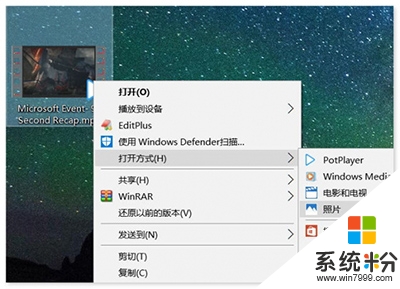
2、打開後視頻即會自動播放,我們在上方功能欄中選擇“剪輯”,即可進入編輯模式;
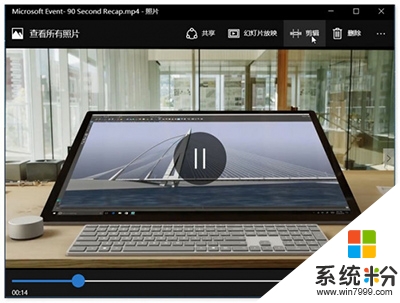
3、拖動藍色圓圈(標記1),可以進行實時預覽視頻,拖動兩側的白色圓圈(標記2、3)可以選擇重新影片的開頭與結尾;
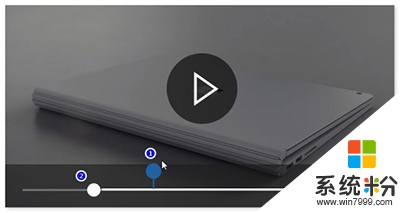
上述的教程就是【win10怎麼剪輯視頻添加特效】的全部內容,以防下次遇到同樣的疑問,大家可以收藏該教程,或者還有其他的電腦係統下載後安裝使用的疑問,也可以上係統粉官網查看。
win10相關教程